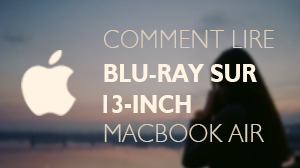Lire Blu-ray Disque avec Blu-ray Menu
Et voilà Blu-ray Menu apparaît enfin dans Mac Blu-ray Player! La nouvelle Version 2.11.3 est maintenant en ligne! L’équipe de Macgo fait toujours son maximum pour développer les produits Blu-ray sur Mac et Windows!
Les préparations:
- Mac OS X 10.6 - 10.11 El Capitan
- Processeur de 2,4 GHz Intel Core Duo ou supérieur recommandé
- 512 Mo de mémoire ou supérieur recommandé
- 250 d'espace disque gratuit
- Interne ou externe Blu-ray drive
- USB 2.0 ou plus
- FireWire 400 ou plus
- Connexion de l'Internet
Version d'essai gratuite de ce Blu-ray player puissant est disponible sur Macgo officiel Download Center, ou vous pouvez cliquer ici pour télécharger Mac Blu-ray Player, et puis glisser son icône à votre dossier d'application.
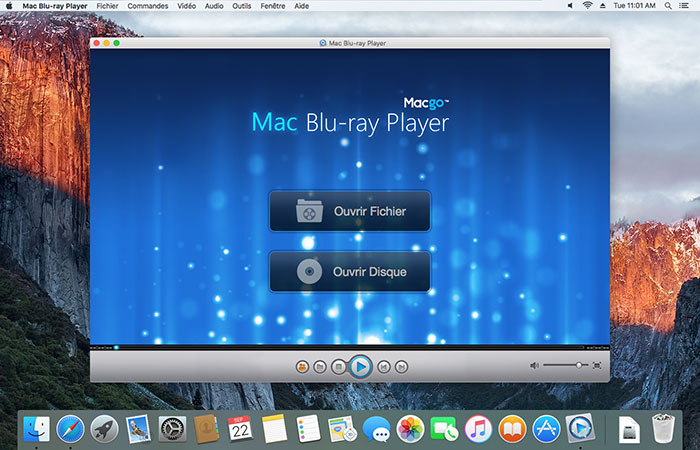
Après l'installation de Mac Blu-ray Player, vous pouvez aller à "Launchpad" et cliquez sur son ic?ne pour lancer le programme. L'interface principale simplifiée permettra de réduire certaines erreurs de fonctionnement. Vous pouvez voir un menu dans le haut de l'interface.

Ouvrir "Préferences" sous "Mac Blu-ray Player" et cliquer "Blu-ray".Il y a deux modes de lecture, vous pouvez les choisir. Cochez "mode de lecture rapide". Cliquez sur "OK".
Le mode de lecture tacite est le mode de lecture rapide. Mais si vous voulez utiliser le mode de Menu Blu-ray , le cochez chaque fois avant d'ouvrir un disque Blu-ray, et cliquer sur "OK".
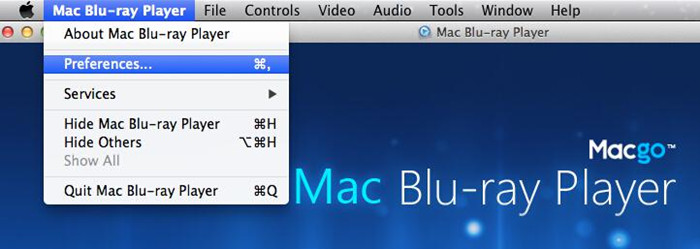
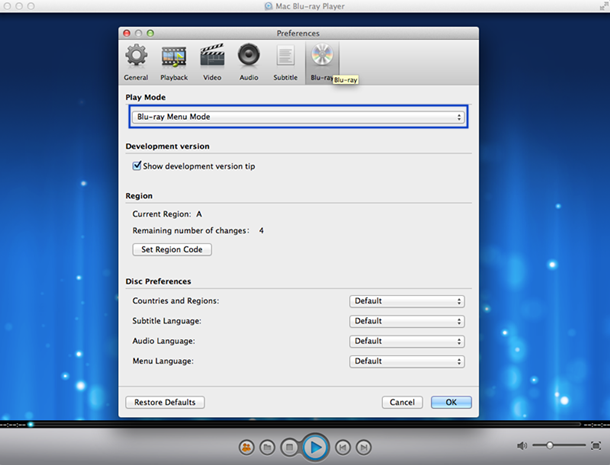
Après avoir inséré le disque dans le lecteur, il sera automatiquement chargé.
Si le disque est déjà dans votre lecteur Blu-ray, et que vous voulez lire le menu de Blu-ray , s'il vous plaît arrêtez le film pour changer le mode de lecture, puis cliquez sur "Ouvrir Disque" dans l'interface principale pour lancer la lecture.
Après le processus de chargement, une fenêtre dans le haut apparaîtra. Cliquez sur "Continuer" pour découvrir le menu Blu-ray à l'avance.
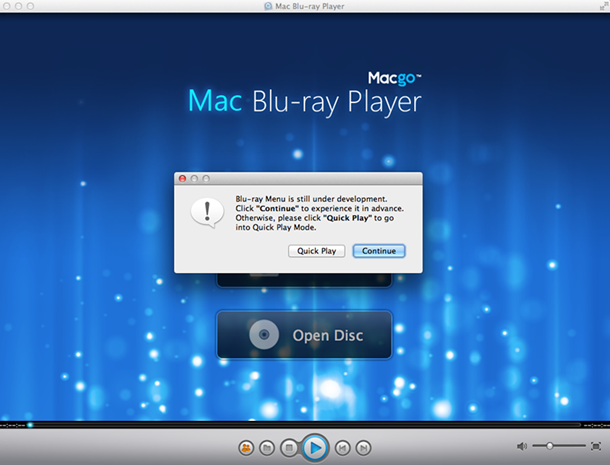
Après un moment, le menu de Blu-ray apparaît. Vous pouvez faire quelques ajustements selon vos propres préférences, comme sélectionner des scènes, ou définir des trucs d'audio et des sous-titres et d'autres. Après que tout est fait, vous pouvez directement cliquer sur "Lire Film" pour jouir d'un moment de Blu-ray.
Note: Le mode de Menu Blu-ray est encore en développement, vous attendez peut-être un moment pour charger le menu, et certains disques de Blu-ray ne sont pas peut-être encore supportés. Si le menu Blu-ray de votre disque ne peut pas être supporté, choisissez "mode de lecture rapide", s'il vous plaît.
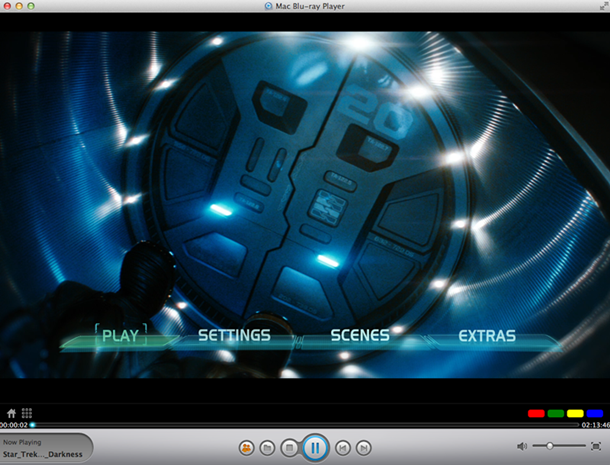
- Envoyez un e-mail à support@macblurayplayer.com avec des informations détaillées de votre appareil tels que le modèle de l'appareil, le numéro de build, la version du noyau et d'autres. Fixer le fichier journal serait mieux.
- Commentez nous sur la page de Facebook de Macgo, répondez à un poste ou envoyez-nous un message.

Le premier et le meilleur lecteur de blu-ray pour Mac. Supporte le disque Blu-ray, le menu Blu-ray.
Télécharger MacAcheter